迁移到 Vim 的 10 个难关
你必须得承认,每当你看到别人使用 Vim,你就在想他是不是知道一些你不知道的事情。否则他为什么要用这么一个过时的编辑器,或者说开源垃圾?
除非你花至少一个月的时间每天使用这个编辑器,否则你是不会喜欢它的。这也是为什么很多新手会尝试一两天,然后就被它恶心到了,然后就永远不在碰它的原因。不幸的是,假如这些开发者能够挺过前期的痛苦,等待他们的将是无敌的速度和灵活性。
1. 太多的模式可以选择
Vim 和 TextMate 有很多不同,你常常会遇到它不让你输入,让你抓狂。Vim 有很多不同的模式,在不同的模式下,不同的按键有不同的功能。更让人崩溃的是,大写和小写的功能也天差地别。
也许你很奇怪一个命令搞了半天就是为了删除五行文字。是的,但是当你掌握它后,你会发现编辑的速度快了很多。
2. 古老的编辑器
Vim 的年龄是很大的,超过30岁了!但是 Vim 是一直在被开发和维护的。最新的 7.3 版本是2010年发布的。还有,Vim 和 Vi 是不一样的,如果你只用过 Vi 那么建议你试试 Vim,你会有惊喜的。
3. 我喜欢 TextMate 代码片段功能
你也许很快就会发现 Vim 不能胜任某项工作,但是很有可能某个插件已经实现了你想要的功能。例如 TextMate 代码片段(snippets)功能,Vim 并没有这个功能,但是有一个 snipMate 插件可以实现一模一样的功能。
4. 我不能使用上下键
首先,Vim 是可以用上下键的,你说的可能是 Vi。但是大部分 Vim 的用户不用这些按键:
h,j,k,l被映射到了左,下,上,右:
没有选择 - 以前的机器没有上下左右按键
更少的移动 - 大部分情况你的手是在键盘的第二排,所以用这样的映射会让你的手尽量少的移动,可以让你更快的在文档的不同部分移动。
5. 我是设计师!
是的,Vim 并不适合每一个人。如果你经常和 HTML,CSS 打交道的话,Vim 可能不适合你。不过你也可以尝试一下。也许 Coda 更适合你。
6. Vim 并不提供我现有编辑器的功能
你错了,每一款编辑器都有它的长处。Vim 的长处就是强大,灵活,有成千上百的插件,而且免费。几乎你能想到的功能,都有插件提供。
snipMate:可以让你输入 + tab ,展开整个 div,超级好用!
Surround:把一部分文字用标签括号等标记出来。
NerdTree:查看文件系统,打开文件或者目录。
TComment:简单快速的注释掉代码中的某些行。
Sparkup:类似 ZenCoding,但同时也支持给元素赋值,比如:
ul > li { My list item text. }
7. 我的 Vimrc 文件是空白
这是我用 Vim 遇到的第一个问题。当你第一次启动 Vim 的时候,你会发现没有代码高亮,没有语法格式,没有自动缩进等等,什么都没有!刚开始的时候设置 Vim 的配置文件是比较头疼的,不过网上有很多现成的可以参考。
8. 我不想使用命令行
我也是,还好有图形界面的 Vim,比如 MacVim,GVim。
9. 没有老师学起来太累
请查看这个 Venturing into Vim 四周的课程。这个课程的特点是,我是在我学习 Vim 的时候录制的。
10. 我不能编辑远程的文件
你当然可以,也许没有 Coda 那么友好,但是 Transmit FTP 插件是可以提供这个功能的。
当然,你有成千上万的理由拒绝 Vim。它的学习曲线很高,需要你对代码编辑有一个全新的认识。但这些都不足以说明 Vim 不值得你认真学习一下!

핫 AI 도구

Undresser.AI Undress
사실적인 누드 사진을 만들기 위한 AI 기반 앱

AI Clothes Remover
사진에서 옷을 제거하는 온라인 AI 도구입니다.

Undress AI Tool
무료로 이미지를 벗다

Clothoff.io
AI 옷 제거제

AI Hentai Generator
AI Hentai를 무료로 생성하십시오.

인기 기사

뜨거운 도구

메모장++7.3.1
사용하기 쉬운 무료 코드 편집기

SublimeText3 중국어 버전
중국어 버전, 사용하기 매우 쉽습니다.

스튜디오 13.0.1 보내기
강력한 PHP 통합 개발 환경

드림위버 CS6
시각적 웹 개발 도구

SublimeText3 Mac 버전
신 수준의 코드 편집 소프트웨어(SublimeText3)

뜨거운 주제
 7529
7529
 15
15
 1378
1378
 52
52
 81
81
 11
11
 54
54
 19
19
 21
21
 75
75
 iPad 키보드에 Esc 키를 추가하는 방법
Apr 16, 2023 pm 01:43 PM
iPad 키보드에 Esc 키를 추가하는 방법
Apr 16, 2023 pm 01:43 PM
iPad 키보드에서 CapsLock을 ESC로 다시 매핑하는 방법 iPad에서 CapsLock을 ESC 키로 만들 준비가 되셨습니까? 해야 할 일은 다음과 같습니다. iPad에서 설정 앱을 엽니다. "일반"으로 이동한 다음 "키보드"로 이동합니다. "하드웨어 키보드"로 이동하여 "수정자 키"를 선택합니다. "CapsLockKey"를 선택하고 수정자 키로 "Escape"를 선택합니다. CapsLock을 눌러 iPad에서 새로운 하드웨어 ESC 키를 시험해 볼 준비가 되었습니다. Escape 키를 사용하는 응용 프로그램으로 이동하면 vi/vim과 같이 즉시 테스트할 수 있습니다. 이제 물리적 키보드를 사용할 수 있습니다.
 Linux에서 Vim을 사용하여 짝수 또는 홀수 줄을 삭제하는 방법
May 22, 2023 pm 05:07 PM
Linux에서 Vim을 사용하여 짝수 또는 홀수 줄을 삭제하는 방법
May 22, 2023 pm 05:07 PM
짝수 행을 삭제하는 방법은 다음과 같습니다. :g/^/+1d 위에서는 gbobal 명령을 사용했습니다. gbobal 명령 형식은 다음과 같습니다. :[range]global/{pattern}/{command}global 명령 실제로는 두 단계로 나뉩니다. 먼저 [범위]로 지정된 범위 내의 모든 라인을 스캔하고 {pattern}과 일치하는 라인을 표시한 다음 표시된 라인에서 순서대로 {command} 명령을 실행합니다. 일치하는 이전 행에 대한 명령 작업을 삭제, 이동 또는 병합하면 해당 행에서 {command} 명령을 실행하지 않고도 표시가 자동으로 사라집니다. {command}는 ex 명령이거나 |로 구분될 수 있습니다.
 Alpine Linux에 Vim을 설치하는 3가지 방법에 대한 간략한 분석
Mar 24, 2023 pm 02:28 PM
Alpine Linux에 Vim을 설치하는 3가지 방법에 대한 간략한 분석
Mar 24, 2023 pm 02:28 PM
PHP 개발에서는 Vim을 사용하는 것이 매우 일반적입니다. 그러나 Alpine Linux에 Vim을 설치할 때 몇 가지 문제가 발생할 수 있습니다. 이 기사에서는 Alpine Linux에 Vim을 설치하는 방법을 공유합니다.
 Linux 팁: vim에 붙여넣을 때 자동 들여쓰기 취소
Mar 07, 2024 am 08:30 AM
Linux 팁: vim에 붙여넣을 때 자동 들여쓰기 취소
Mar 07, 2024 am 08:30 AM
서문: vim은 Linux에서 큰 인기를 얻은 강력한 텍스트 편집 도구입니다. 최근에 다른 서버에서 vim을 사용할 때 이상한 문제에 직면했습니다. 로컬로 작성된 스크립트를 복사하여 서버의 빈 파일에 붙여넣을 때 자동 들여쓰기가 발생했습니다. 간단한 예를 사용하기 위해 로컬에서 작성한 스크립트는 다음과 같습니다: aaabbbcccddd. 위 내용을 복사하여 서버의 빈 파일에 붙여넣으면 다음과 같은 결과가 나타납니다: aabbbcccddd. 우리. 형식 들여 쓰기. 그러나 이 자동은 약간 지능적이지 않습니다. 여기에 해결책을 기록하세요. 해결 방법: 홈 디렉터리에 .vimrc 구성 파일을 설정합니다.
 vim을 저장하고 종료하는 방법
Aug 01, 2023 am 10:47 AM
vim을 저장하고 종료하는 방법
Aug 01, 2023 am 10:47 AM
vim을 저장하고 종료하는 방법: 1. 단축키를 사용하여 저장하고 종료합니다. 2. 별도의 명령을 사용하여 저장하고 종료합니다. 4. 단축키를 사용하여 파일을 저장합니다.
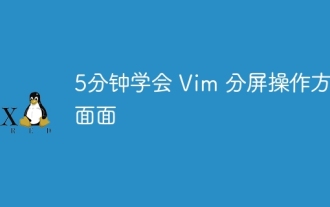 5분 안에 Vim 분할 화면 작업의 모든 측면을 알아보세요
Aug 03, 2023 pm 03:20 PM
5분 안에 Vim 분할 화면 작업의 모든 측면을 알아보세요
Aug 03, 2023 pm 03:20 PM
Vim의 화면 분할 기능은 창을 분할하여 구현되는데, 이는 작업 효율성을 향상시키는 훌륭한 도구입니다. 두 개의 파일을 동시에 표시하거나, 파일의 서로 다른 두 위치를 동시에 표시하거나, 두 파일을 나란히 비교하려는 경우 분할 화면을 통해 이를 수행할 수 있으며 이는 코드에 매우 편리합니다. 비교하고 복사해서 붙여넣으세요.
 VIM이 Nginx .conf 파일 구문 강조 기능을 지원하도록 만드는 방법
May 15, 2023 pm 12:10 PM
VIM이 Nginx .conf 파일 구문 강조 기능을 지원하도록 만드는 방법
May 15, 2023 pm 12:10 PM
nginx 구성 파일을 다운로드하기 위한 구문 파일을 수동으로 수정합니다: nginx.vimwgethttp://www.vim.org/scripts/download_script.php?src_id=14376-onginx.vim파일을 /usr/share/vim/vim74/에 복사합니다. 구문 디렉터리(단일 사용자 디렉터리 ~/.vim/syntax/일 수도 있음). vim/usr/share/vim/vim74/filetype.vim을 수정하여 aubufread,bufnewfile/etc/nginx/*,/usr/local/n을 추가하세요.
 CentOS에서 Vim 텍스트의 암호화 및 복호화 방법에 대한 자세한 소개
Dec 31, 2023 pm 02:49 PM
CentOS에서 Vim 텍스트의 암호화 및 복호화 방법에 대한 자세한 소개
Dec 31, 2023 pm 02:49 PM
CentOS는 vim/vi를 사용하여 파일을 암호화하고 해독합니다. 1. vim/vi를 사용하여 암호화합니다. 장점: 암호화 후 비밀번호를 모르면 루트 사용자를 포함하여 일반 텍스트를 볼 수 없습니다. 다른 사람들은 암호화를 알고 있으므로 다른 사람들이 콘텐츠 파괴 및 삭제를 포함하여 암호화된 파일을 파괴하는 것은 쉽습니다. vi에는 파일을 암호화하는 명령이 있습니다. root master /root/: [root@www~]#vim/vitext.txt2 디렉터리 아래에 실험용 파일 text.txt를 생성합니다. 편집 모드로 들어가서 내용을 입력한 후 ESC를 누르고 다음을 입력합니다. X(대문자 주의) X), 입력 3)




